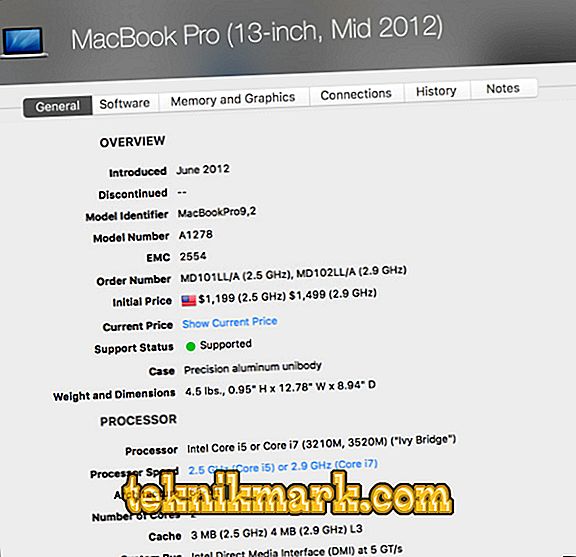Arkadaşlar, bugün satın aldığınızda Macbook'unuzu nasıl kontrol edeceğinizi tartışacağız. Yani, cihazı test ederken hemen fark edilmesi gereken ana detaylara bakacağız. Doğal olarak, her vaka benzersizdir, ancak temelleri biliyorsanız, o zaman yerinde, ek olarak kontrol etmeye değer olan şeyleri zaten anlayabilirsiniz. Bu önerilerin, % 100 ideal MacBook satın alma garantisi vermediğini, ancak cihaza baktığınızda size yardımcı olacağını unutmayın.

El ile satın alırken MacBook nasıl kontrol edilir?
Görünüm ve aksesuarlar
- Başlamak için, cihazın görünümünü kontrol etmektir: ezik ve talaş olmamalıdır. Gerçek şu ki, dizüstü bilgisayarlar, akıllı telefonlar ve tabletlerden daha çok zarar görüyor. Ve en son böyle kusurlara izin verilirse (telefonu veya Aypad'i bir kez düşürdüler), o zaman bu bir dizüstü bilgisayar için biraz garip. Birkaç defa düşmüş bir Macbook en iyi seçenek değildir.
- MacBook'un kapağını bir elinizle açın: dizüstü sıradan dizüstü bilgisayarlar gibi yükselmemelidir - klavyenin ve dokunmatik yüzeyin bulunduğu kısım yüzeyde düz ve sabit kalmalı ve ekran kolayca açılabilir. Bu bir çeşit hileli Apple dizüstü bilgisayarı.
- Şimdi arka panele ve üzerindeki vidalara bakın. Panelin kendisi gibi kırılmamalı veya hasar görmemelidir. Apple, Pentanoble'da özel vidalar kullanır ve deneyimsiz bir usta tarafından bükülmüşlerse, böyle bir müdahalenin izleri derhal görülebilir olacaktır.

MacBook Geri
- Kutunun ve aksesuarların sırası. Bir kutu genellikle bir yerden başka bir yere götürülürse veya evin etrafına sürülürse çizikler olabilir. Her zaman bir yerde uzanıyorsa, o zaman kusurlar nereden geliyor? Aksesuarlar çok dikkatli kontrol edilmeli! Kablolar orijinal ve tamamen çalışır durumda olmalıdır. Nasıl göründüklerini bilmiyorsanız, düzenli bir mağazaya gidip görmek şiddetle tavsiye edilir. Bu arada, aynı şekilde MacBook ile kitin ne olması gerektiğini de görebilirsiniz. Dizüstü bilgisayarla şarj kablosu yoksa, orijinal aygıtın size yuvarlak bir tutara mal olacağını bilmeye değer (yaklaşık yedi - dokuz bin ruble).

MacBook dizüstü bilgisayarın tamlığı
Kitap bir SSD taşıyıcısında çalışır, sonra süre 20 saniyeye düşürülür. Doğal olarak, birkaç saniye dikkate almanız gerekir. Belirtilen süre aşılırsa, ebeveynle ilgili sorunlar olabilir.
- Hiçbir yerde şifre olmadığını gördüğünüzden emin olun: hesapta, programlarda vb. Ancak satıcı verilerini henüz kaldırmadıysa, bırakmasına izin ver. Bir sonraki paragrafta daha fazla.
- Bu, tüm Apple ürünleri için ayrı bir konudur. Gerçek şu ki, servisi "iPhone Bul" ya da başka bir cihazı kapatmazsanız, engelleyebilirsiniz. Bu nedenle, iCloud'un MacBook'ta olmadığından ve bir dizüstü bilgisayar için yukarıda belirtilen hizmetin kapatıldığından emin olduk.
- Şimdi bezin ve durumundaki hataları kontrol etmek için D tuşuna basılı tutularak cihazın ikinci lansmanını yapıyoruz.
- Mactracker uygulamasını yükleyin: dizüstü bilgisayar modelinin tam sürümünü, satın alındığı tarihi ve garanti son kullanma tarihini gösterecektir. Böylece satıcı sizi kandıramaz, ve sözlerini onaylar ya da reddedersiniz.
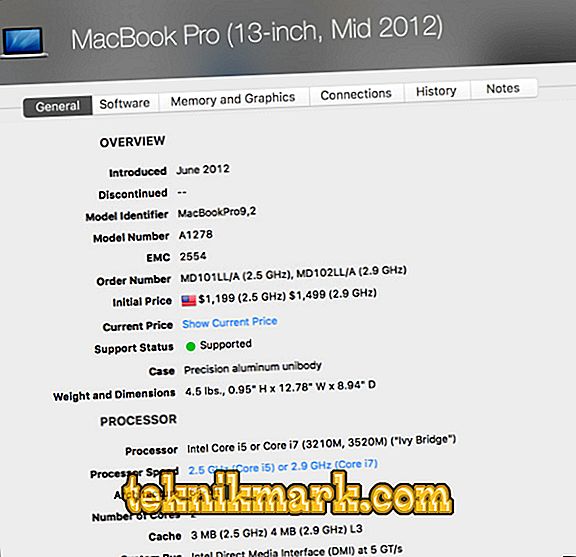
Mactracker uygulama penceresi
- Bir Macbook ekranının maksimum parlaklığında ölü pikselleri kontrol etmek için Screen Utility adlı aşağıdaki uygulama yüklenmiştir. Kötü bir ekranla kalmak istemiyor musunuz?
- Dizüstü bilgisayarın pilini kontrol etmenin zamanı geldi. Hemen akünün 1000 şarj döngüsü için tasarlandığına dikkat etmek önemlidir. Gelecekte, bu rakam ile karşılaştıracaksınız. Ana araç çubuğundaki Apple tuşunu kullanarak menüyü başlatın, “Bu Mac Hakkında” a gidin, “Genel Bakış” sekmesini açın ve “Sistem Raporu” na tıklayın. Şimdi, soldaki menüde, "Donanım" ve "Güç Kaynağı" bölümünü açın.

Macbook'ta donanım
Burada şarj döngüsünün sayısına bakarız. Bu sayı 1000'e ne kadar yakınsa, o kadar erken bataryayı değiştirmeniz gerekecektir. Örneğin, pili günde yalnızca bir kez şarj ederseniz, yılda yaklaşık 365 döngü (artı veya eksi 10-15 döngü) elde edilir. Ayrıca 1000 şarj çevriminin yalnızca modern MacBook'lar tarafından kullanılabildiğine dikkat çekmek önemlidir. Yani, 2009'daki cihaz için, örneğin, bu rakam tamamen farklı olacaktır.
- Herhangi bir metin düzenleyiciyi açın ve tüm tuşların çalışmasını kontrol edin: her birine birer birer basın ve izlerini bıraktıklarını görün. Kontrolün geçmesi ve fonksiyon tuşlarının kullanılması gerekir. Bunlardan biri işe yaramazsa, o zaman bu cihaza bakmamalısınız, hatta yeterli miktarda tasarruf etseniz bile.

MacBook Klavye Testi
- Şimdi dokunmatik ekranı kontrol edin. Bir Macbook satın almadan önce, satıcıyla tam modelini kontrol edin, ardından Internet'teki her şeyi okuyun: gözden geçirme, çalışma prensipleri, cihazın özellikleri, vb. Örneğin, bazı MacBook'larda dokunmatik yüzey baskı kuvvetini tanır. Ve prensipte böyle bir fonksiyon olup olmadığını bilmiyorsanız bunu doğrulayamazsınız.
- Bu kontrollerden sonra, laptopları oyunlarda ve karmaşık programlarda test etmeye başladık. Doğal olarak, tüm bunlar, örneğin beş fotoğrafın aynı anda işlenmesi, Full HD videonun çekilmesi, arka planda müzik dinlenmesi, İnternet üzerinde çalışma vb.
- Elbette portları ve girişleri de unutmayın: hepsini kontrol ediyoruz. HDMI veya USB, İnternet kablosu girişi, şarj portu vb. Hepsi kesinlikle iyi çalışması gerekir.
Sonuç
Arkadaşlar, bugün MacBook'u satın almadan önce kontrol ettik. Bu ipuçlarının, bir hafta sonra kırılmayan, gerçekten kaliteli bir cihaz edinmenize yardımcı olacağını umarız. Yorumlardaki düşüncelerinizi, izlenimlerinizi ve kişisel deneyimlerinizi paylaşmayı unutmayın!